IPTV (интерактивное телевидение) от компании Ростелеком: настройка каналов и цена пакетов
В отличие от аналогового, кабельного и спутникового, интерактивное телевидение дает возможность максимально контролировать контент и процесс его просмотра. Об основных достоинствах и недостатках интерактивного ТВ от Ростелеком, стоимости пакетов каналов и схеме подключения рассказывается в этой статье.
Интерактивное телевидение (ИТ, IPTV) обладает огромным потенциалом. Прежде всего, оно гарантирует наличие большого количества опций, поэтому для его подключения нужно иметь интернет-канал с достаточной пропускной способностью.
Основные возможности интерактивного телевидения от Ростелеком:
- выбор и время воспроизведения передач, запись и перемотка программ, постановка трансляции на паузу и многое другое;
- выход в Интернет через экран телевизора, его интеграция с соцсетями, а также с иными устройствами, подключенными к сети;
- оплата услуг с телевизора банковской карточкой;
- доступ к программе и архивам телевизионных передач и фильмов с телевизора;
- функция родительского контроля – возможность скрыть некоторые каналы или установить пароль для доступа к ним;
- опция мультирум для подключения к пакету каналов нескольких телевизоров в доме.

Подключение IPTV производится посредством специальной телевизионной приставки. Стоимость полного комплекта оборудования для подключения интерактивного телевидения составит около 4000 рублей.
Использование портала Zabava.ru для просмотра IPTV Ростелеком
Портал, при использовании которого абонентам Ростелеком доступна возможность просмотра телевидения на компьютерах и других высокотехнологичных устройствах, размещен по адресу zabava.ru. Чтобы начать его использование, абонентам необходимо выполнить перечень следующих действий:
- Посетите сайт zabava.ru.
- Зарегистрируйтесь на сайте и зайдите в свой профиль, либо же воспользуйтесь данными одной из популярных сегодня социальных сетей для авторизации. Использовать можно аккаунты из:
- Вконтакте;
- Facebook;
- Мой Мир;
- Одноклассники.
- Нажмите кнопку «Войти». Если вы проходили регистрацию, жать необходимо на «Зарегистрироваться», после чего следует также подтвердить процедуру регистрации, перейдя по ссылке, полученной в письме на указанный при регистрации адрес электронной почты.
- Теперь, когда вы залогинились в сервисе, наведите курсор мыши на пункт меню, расположенный в правой верхней части веб-страницы.
- Из выпадающего списка выберите пункт «Настройки».
- Переместитесь в раздел «Присоединенные услуги».
- Выберите ваш регион подключения к услугам интерактивного телевидения Ростелеком.
- Установите галочку возле «Интерактивное ТВ» и нажмите на кнопку «Далее» на следующем шаге.
- В следующем окне укажите данные, указанные на вашей карте пользователя интерактивного ТВ от Ростелеком, после чего нажмите на кнопку «Далее».
- Настройку можно считать законченной.
- Теперь просмотр IPTV будет доступен на компьютере, на котором вы залогинились в системе сайта zabava.ru.
Через приложение ZABAVA

Альтернативой IPTV-плееру считается онлайн программа для просмотра ZABAVA. Это приложение «Ростелеком» разработал специально для своих клиентов. Пользователям услуги «Интерактивное ТВ» данное приложение доступно на бесплатной основе. Клиентам других провайдеров придется платить за просмотр телевидения на этом сервисе.
Для того чтобы смотреть IPTV от Ростелеком посредством данного приложения, нужно предварительно зарегистрироваться. Клиент должен ввести адрес своей электронной почты и пароль. На «электронку» подписчика будет выслано письмо с ссылкой для завершения регистрации. Перейдя по этой ссылке, подписчик станет полноценным пользователем сервиса ZABAVA и сможет просматривать интерактивное телевидение на компьютере.
Внимание! Приложение ZABAVA автоматически определяет регион проживания пользователя по IP-адресу. Если Вы заметили не соответствие, то измените регион проживания вручную. Для этого нужно нажать на кнопку «Выбрать другой регион».
Для просмотра Ростелеком ТВ на компьютере подписчику необходимо выбрать подходящие условия оплаты за пользование услугой интерактивного ТВ. Если у подписчика уже заключен договор с компанией «Ростелеком», ему необходимо указать в соответствующей форме свой логин и пароль. После того как настройка IPTV от Ростелеком будет завершена, пользователю будет доступно интерактивное ТВ не только на ПК, но и на других устройствах, имеющих доступ к сети интернет.
Приложение Zabava
Забава.ру — это развлекательный портал от Ростелекома, где можно найти фильмы, игры и антивирусы. Единственное условие — необходимо зарегистрироваться на портале. Для этого нужно:
- Войти на официальный сайт.
- Ввести адрес электронной почты и пароль.
- Нажать «Зарегистрироваться».
- Перейти в электронную почту и найти письмо об активации, нажать на ссылку, содержащуюся в этом письме.
- Войти в настройки, выбрать раздел «Присоединение услуги», указать регион проживания.

Возможности приложения
Воспользоваться сервисом могут россияне, у которых нет интерактивного ТВ от Ростелекома. В приложение доступно более 120 общих и тематических каналов. Для незарегистрированных пользователей есть возможность смотреть бесплатно телевидение (10 федеральных каналов). Пользователь может управлять просмотром, перематывать, ставить на паузу.
Смотреть каналы можно на гаджетах, установив приложение «Забава». Если в доме есть телевизор со Смарт ТВ, то опцию можно подключить во вкладке «Видео».
Как подключить функцию?
Сейчас выделяют три основных способа подключение:
- Самый простой – через браузер. Для этого есть специальный сервис у Ростелеком.
- Через подключение «приставка-телевизор». Для этого используется специальная приставка IPTV.
- Через связку «плеер-компьютер» .
Связка «приставка-телевизор»
Приставка с функцией IPTV обладает различными преимуществами, из-за чего использовать ее намного удобнее.

Можно просматривать плейлист IPTV, расписание программ телепередач, список каналов. Те, которые по душе – можно записать. Храниться эти телепередачи могут на usb-флешках и в облаке. Облачный сервер дает 30 Гигабайт на хранение. Мы же рекомендуем использовать два лучших варианта – облачное хранение и подключение внешнего жесткого диска. Внешний HDD не стоит слишком больших денег, а обладает большим количеством места для личных файлов. Для удобства использования к приставке подключают клавиатуру от компьютера.
Приставка позволяет ставить на паузу фильм, перематывать, записывать. Выбирать программу можно по отдельным категориям, где все удобно рассортировано.
Для правильного использования IPTV нужно понимать, как правильно настроить роутер (интернет-маршрутизатор).
Настройка маршрутизатора
С настройкой роутера может справиться любой новичок. Достаточно следовать нашим инструкциям. Стоит отметить, что настройка телевидения Ростелеком почти на всех маршрутизаторах одинакова, конфигурация как минимум очень схожа. Мы рассматриваем установку на двух маршрутизаторах: роутер TP-Link и D-link Dir-300.
- Для начала, перед тем, как настроить IPTV, нужно убедиться в том, что у Вас есть функция IGMP. Сразу уточняем, отсутствие этой функции лишает нас возможности правильно в роутере настроить IPTV Ростелеком.
- Если функция есть, переходим к следующему этапу. Самый простой способ настройки роутера, это настроить роутер через обычный браузер (Internet Explorer, Opera, Firefox, Mozilla, Амиго, Google Chrome). В адресной строке прописываем адрес, указанный на скриншоте, а именно: «192.168.1.1» или «192.168.0.1». Если адрес не находит, то поищите его на обратной стороне роутера, обычно он там указан.
- Нам предлагают войти в настройки. Для этого нужно ввести логин, оно же имя пользователя, и пароль. По стандарту, если никто не занимался безопасностью, и логин и пароль одинаковые – «admin».
- Переходим во вкладку «Сеть». Она расположена в вертикальном меню слева. Затем выбираем IPTV.
- Как на скриншоте, в поле «IGMP Proxy» ставим включить, в поле «Режим» выбираем Мост, а порт оставляем таким, как у Вас изначально, у нас это 4. Обязательно запомните номер порта, он потом понадобится.
- Сохраняем настройки IPTV с помощью соответствующей кнопки в конце и можем закрыть наш сайт. Установки Ростелеком через роутер выставлены, переходим к установке приставки.
Настраиваем приставку
Большой плюс покупки ТВ приставки в том, что ее изначально настроили так, чтобы не пришлось сильно заморачиваться новичку. Подключаем ее к маршрутизатору через LAN кабель, обязательно в тот порт, который указывали в настройках (у нас это 4). Затем подключаем к телевизору через соответствующие кабели, у нас это HDMI, но могут быть и три разноцветных кабеля.
Включаем приставку с помощью пульта, ждем загрузки, вводим логин и пароль, которые прописаны в договоре.
Как смотреть интерактивное ТВ от Ростелеком на компьютере
Интерактивное ТВ или, как его ещё называют, IPTV – это телекоммуникационная технология, сочетающая в себе возможности обработки цифрового видеопотока и стандартный доступ к сети Internet. Это новый тип телекоммуникационных услуг, составляющий значительную конкуренцию аналоговому, цифровому и кабельному TV. Компания Ростелеком – это поставщик услуг интерактивного ТВ. Такое TV может функционировать на компьютере, телевизоре или мобильном устройстве.
Доступ к телепередачам с компьютера можно получить по ссылке https://itv.rt.ru. На web-сайт также можно войти с помощью Smart TV. Такой телевизор имеет встроенный браузер, что также позволит обойтись без приставки. Адрес сайта нужно вводить в адресную строку браузера телевизора.
В тех телевизорах, которые не имеют такого программного обеспечения, как браузер для доступа в интернет нужно использовать приставку – интерактивное устройство, управляемое с помощью пульта и которое подходит к большинству современных моделей телевизоров. Такую приставку компания рекомендует приобрести для возможности смотреть интерактивное ТВ от Ростелеком не на компьютере.
Функционал самого сервиса не зависит от типа устройства, через которое был осуществлён доступ. То есть, возможность подключения к интерактивному ТВ Ростелеком есть как на компьютере, так и на телевизоре, даже если это не Smart TV. Отсутствие или необходимость приобретения приставки – основное различие.

Для того, чтобы смотреть весь контент, представленный на сайте, необходимо оформить подписку на месяц
Стоимость услуг, независимо от оборудования, отличаться не будет. Поэтому, перед тем как смотреть ТВ Ростелеком на компьютере, стоит побеспокоиться о положительном состоянии баланса. Бесплатного доступа, к сожалению, здесь нет.
Какие каналы можно подключить для просмотра ТВ на ПК
Ростелеком предлагает подключить и оплатить интерактивное ТВ на компьютер , так как это даст доступ к фильмам, сериалам, телевидению, детскому и другому контенту. Специального приложения для интерактивного ТВ Ростелеком на ПК скачивать не требуется .
Перед тем как смотреть ТВ Ростелеком на компьютере или любом другом устройстве нужно оплатить пакет услуг. Причём, пакетов сформировано несколько, с учётом разной платёжеспособности пользователей. Так, можно выделить основные пакеты и дополнительные. К основным относятся:
- Твой Стартовый 2.0 – 132 канала/320 рублей в месяц;
- Твой Оптимальный 2.0 – 158 каналов/420 р;
- Твой Продвинутый 2.0 – 186 каналов/520 р;
- Твой Максимальный 2.0 – 1700 р.
Это основные пакеты включают в себя развлекательные, новостные, спортивные каналы, а также каналы кино и другие. Стартовый пакет выбирается в разделе Подписки. В каждом из них есть кнопка Подключить. Процедура подключения такова, что абонентский счёт нужно пополнять заранее, а сделать это можно только банковской картой Visa, или MasterCard.

Регистрацию и вход на онлайн сервис можно осуществить с помощью аккаунта социальной сети
Существует возможность подключить и дополнительные пакеты интерактивного ТВ Ростелеком на компьютер, такие как:
- Твоё Кино – 16 каналов/135 р;
- Твой идеальный HD – 18 каналов/299 р;
- Amedia + Viasat Premium HD – 10 каналов/530 р;
- Пакет Взрослый – 3 канала/200 р;
- Amedia Premium – 4 канала/199 р;
- Шант Премиум HD – 1 канал/240 р;
- Viasat Premium HD – 6 каналов/299 р.
Всего семь дополнительных пакетов. Можно как купить и смотреть на компьютере только один из основных пакетов ТВ Ростелеком, так и за отдельную плату приобрести ещё и несколько дополнительных.
Регистрация на онлайн сервисе интерактивного телевидения
На компьютере, ноутбуке или планшете в системе интерактивного ТВ Ростелеком можно зарегистрироваться, только если у пользователя есть личный электронный адрес. E-mail нужен для подтверждения регистрации.
Итак, перейдя по вышеуказанному адресу, клиент попадает на главную страницу сервиса. В правом верхнем углу находится сама кнопка регистрации. Нужно нажать на кнопку, после чего откроется окно, в поля которого нужно ввести электронную почту и пароль для доступа. Придумать можно любой пароль, но лучше, чтобы он был максимально сложным. Жмём зарегистрироваться.
Опция Мультискрин сохраняет позицию просмотра телеканала или фильма при смене экрана, например с телевизора на ПК
Войти можно и с помощью социальных сетей, но только если у пользователя есть активный профиль. Для инициализации входа можно использовать одну из таких соцсетей:
- Вконтакте;
- FaceBook;
- Одноклассники;
- Мой мир Mail.ru
После этого шага на указанный электронный адрес будет выслано письмо с инструкцией о дальнейших действиях. Нажав Подтвердить регистрацию, пользователь попадает на страницу выбора региона, а затем – на выбор услуги. После того, как будет выбран регион проживания и услуга, регистрация будет практически завершена. После этого следующим шагом будет внесение средств на абонентский счёт, подключение пакета и, собственно, просмотр видео потока.
Пакеты услуг Ростелеком
Ростелеком – оператор спутникового телевидения, который представляет своим клиентам не только телевидение с большим пакетом каналов, но еще и интернет, и мобильную связь. У абонентов возникает вопрос, как бесплатно смотреть платные каналы Ростелеком ТВ. Есть много вариантов, рассмотрим каждый по отдельности.
Бесплатные программы
После того как абонент подписал договор на предоставление телевидения Ростелеком, он получает возможность просматривать телевизор.Кроме того предоставляется список каналов, который является неоплачиваемым. Это означает, что данный список каналов смотреть можно даже в случае если происходит финансовая блокировка. Среди неоплачиваемых телеканалов следующие:
- Россия;
- Первый;
- Кана компании НТВ;
- Пятый;
- Центр ТВ;
- ОТР;
- Матч TV;
- Карусель – детский канал;
- Россия 24.

При подключении Ростелеком ТВ со стартовыми пакетами, вам будет предложено 126 активных передач, но при блокировке будут доступны только 10. Стоимость такого пакета составляет 320 рублей и это минимальная сумма, которую потребуется оплатить. При этом качество не меняется, как были они в цифровом вещании, так они и остаются.
Когда не успели оплатить, а нужные программы заблокированы. А по телевизору идет любимая передача. В этом случае есть выход, но для этого потребуется подключение к интернету и компьютер. Необходимо сделать следующее:
- изначально подключаетесь к интернету;
- далее нужно скачать плеер IPTV, Diesel TV или VLC. Выбирайте любой, не принципиально какой, главное чтобы он мог воспроизвести потоковое видео;
- в интернете можно найти плейлист Ростелекома или же запросить его у провайдера;
- адрес URL вставляете в адресную строку и запускаете;
- после того как все загрузится, выбираете тот, который вам необходим.
Согласитесь, приятная неожиданность. Вам не нужно ничего платить и доступными становятся не только то, за которые вы произвели оплату, но и все каналы компании. Кроме компьютера, просмотр можно производить на любом оборудовании, которое создано на Android. Понятное дело, провайдеру не выгодно то, что его телепередачи просматривают, а оплату не производят. Именно поэтому некоторые каналы стали кодировать и просматривать их невозможно. Но попробовать можно.
Бонусы и акции от компании
Так как вещание Ростелекома достаточно дорогое, компания в последнее время стала устраивать различные акции и предоставлять клиентам бонусы. Чаще всего они проводятся с новыми абонентами, но и действующим периодически перепадает. Теперь можно смотреть каналы на приставке бесплатно.
Одной из популярных акций является доступ ко всем каналам в праздничные дни. В эти же дни можно дополнительные пакеты подключить бесплатно на некоторое время. Делается это для того, чтобы человек посмотрел, ознакомился и принял решение, нужны ему эти каналы или нет. Если принимает решение о необходимости использования, то по истечении акции за каналы нужно будет платить.
В среднем бесплатное пользование предлагается сроком на один месяц. Иногда при просмотре каналов, можно обнаружить тестовое вещание. Это означает, что запускается ряд каналов в тестовом режиме и пока он тестируется платить за него не нужно.
Кроме того, у Ростелеком есть бесплатный звонок в Центр поддержки клиентов, позвонив, куда клиент сможет получить всю информацию по каналам, как платным, так и бесплатным.
Что предлагает компания
Предложения компании разнообразны. Клиент может подключить интерактивное телевидение с различным количеством пакетов. Кроме созданных каналов, можно купить интересующий фильм и смотреть его в режиме онлайн. Даже такой вариант, как постановка каналов на паузу позволяет абонентам просматривать передачу с того момента, на котором остановились.
Ростелеком предлагает два варианта подключения: «Интерактивное TV» и Интерактивное TV 2.0». Во втором случае вы можете не быть клиентом компании, но просматривать все, что предлагает Ростелеком.
Наиболее востребованными пакетами являются:
- стартовый включает 110 штук, которые являются основными. Стоимость подключения составляет 320 рублей;
- оптимальный – 137, стоимость 420 рублей. В комплект входят музыкальные и спортивные каналы;
- продвинутый – 167. Кроме основных каналов здесь есть еще и познавательные, которые подойдут даже для самого требовательного пользователя;
- максимальный – 209 штук. В данном комплекте много каналов, которые могут смотреть только взрослые.
- Читайте также про все тарифы и акции Ростелеком.
Почему клиенты выбирают провайдера
- Основным преимуществом является то, что родители могут контролировать просмотр передач их детьми;
- Компания предлагает электронную программу передач, листая которую можно выбрать именно то, что подойдет вам;
- Стоимость оборудования – 1 рубль.
Выбрав пакет, вы можете его в любое время поменять, если что-то не устроит.
Скачать Wink Ростелеком
Существует 2 основных способа скачать Винк:
- посетив официальный магазин приложений и воспользовавшись поиском;
- перейдя по ссылке, имеющейся на официальном портале системы.
Описанные подходы подходят для всех устройств, кроме ноутбуков и компьютеров. Для получения услуги Wink от Ростелеком для ноутбука достаточно просто пройти регистрацию на сайте. Ничего дополнительного пользователям делать не придётся.
Важно уточнить, что после установки программ абонентам придётся авторизоваться или зарегистрироваться, если это не делалось ранее.
Отдельного внимания заслуживает и удобство сервиса. Оператор практически не ограничивает подписчиков в возможностях, позволяя тем смотреть кино и сериалы в любое время. Главное, чтобы у клиента сохранялся доступ в интернет и имелась собственная учётная запись на официальном портале компании.
Ничего дополнительного не потребуется (кроме оплаты выбранных подписок и тарифов).
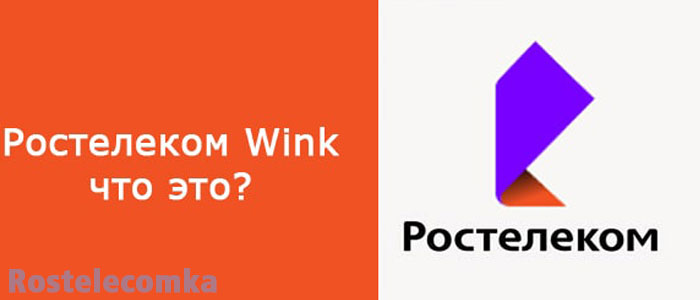
Вариант 2. Приложение ZABAVA
Еще один вариант, с помощью которого, абоненты оператора, могут просматривать фильмы и программы не только на компьютере, но и на планшетах, телефонах.
- Абоненту необходимо зарегистрироваться на портале Забава. Авторизацию можно также произвести и через все популярные социальные сети (Вконтакте, Одноклассники, Мой мир).
- Скачать приложение на свое устройство.
- Нажать клавишу «Вход».
- Подтвердить свою регистрацию (ввести свой пароль, адрес электронной почты).
- После чего необходимо нужно зайти в раздел «Меню».
- Выбрать вкладку «Настройки».
- Выбрать пункт «Присоединенные услуги».
- Далее, необходимо выбрать свой регион проживания.
- Поставить метку напротив пункта «Интерактивное телевидение».
- Нажать «Далее».
- Появится окошко, нужно указать данные, которые указаны на индивидуальной карточке пользователя Ростелеком.
- Нажать «Далее».
- После этого действия процедуру настройки можно считать законченной.
Некоторые пользователи сталкиваются с такой ситуацией, когда на мониторе устройства появляется сообщение, о том, что при установке приложения произошла ошибка. Обычно, эта проблема возникает из-за того, что пользователь допустил ошибку во время регистрации. Нужно проверить приходило ли письмо содержащее ссылку на электронную почту. Если процедура авторизации выполнена правильно, а приложение не работает, то рекомендуется попробовать выполнить повторную регистрацию.

В том случае, если проблема самостоятельно не решается, нужно обратиться за помощью к специалистам компании.












